
Google Slides เป็นเครื่องมือสำหรับสร้างงานนำเสนอออนไลน์ที่ใช้งานง่าย สะดวก และไม่ต้องติดตั้งโปรแกรมเพิ่มเติม สามารถสร้างและแก้ไขสไลด์ได้จากทุกอุปกรณ์ ทุกที่ ทุกเวลา พร้อมรองรับการทำงานร่วมกับทีมแบบเรียลไทม์ เหมาะทั้งสำหรับงานเดี่ยว งานกลุ่ม หรือการนำเสนอในองค์กร
มาดูขั้นตอนการสร้างสไลด์ขั้นพื้นฐานกันเลย
เลือกดูวิธีการใช้งานตามหัวข้อ
เปิดใช้งาน Google Slides
ไปที่ https://slides.google.com ผ่านเบราว์เซอร์ที่คุณใช้งานอยู่

คลิกที่ปุ่ม + Blank เพื่อเริ่มสไลด์ใหม่แบบเปล่า

คลิกที่ Untitled presentation ด้านซ้ายบน แล้วตั้งชื่อไฟล์ตามที่ต้องการ
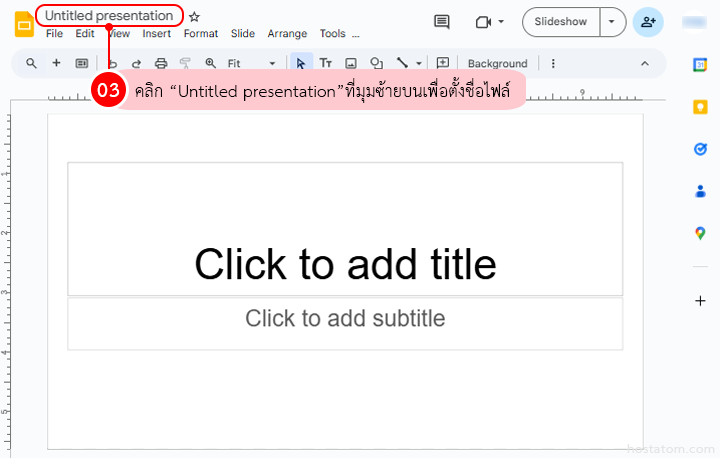
เพิ่มและจัดการสไลด์
✅ เพิ่มสไลด์ใหม่
คลิกไอคอน + ที่มุมบนซ้ายเพื่อเพิ่มสไลด์ใหม่
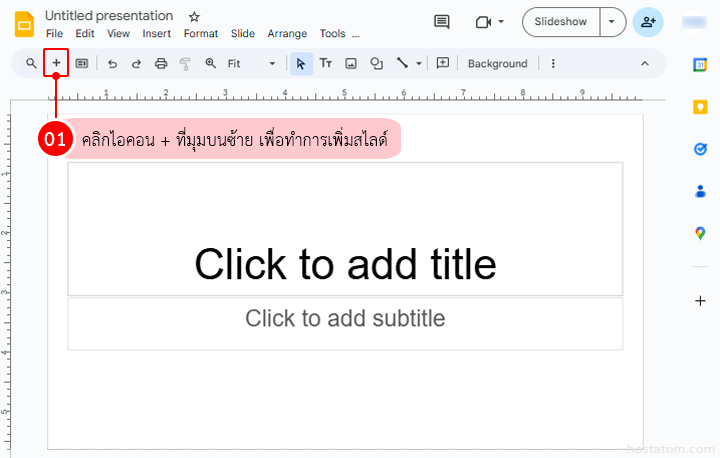
เมื่อเพิ่มสไลด์แล้ว คุณจะเห็นสไลด์ใหม่ปรากฏอยู่ในแถบด้านซ้ายของหน้าจอ
จากตรงนี้คุณสามารถคลิกขวาเพื่อคัดลอก/ลบสไลด์ได้ตามสะดวก

การเลือกรูปแบบ Layout
คลิกเลือกสไลด์ที่ต้องการเปลี่ยน Layout

คลิกเมนู Layout ที่แถบด้านบนของหน้าจอ
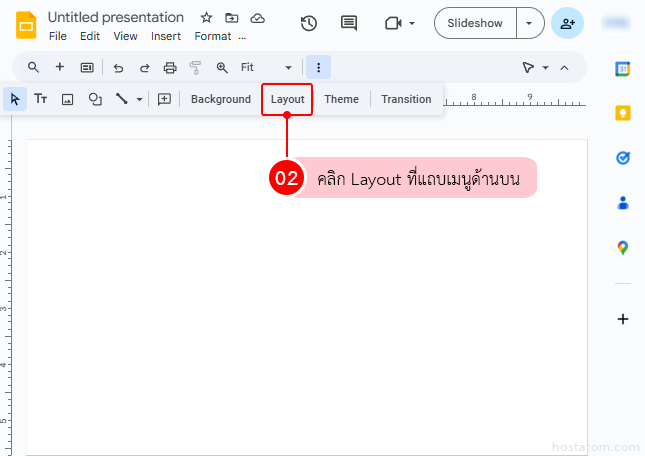
เลือกแบบสไลด์ที่ต้องการ เช่น:
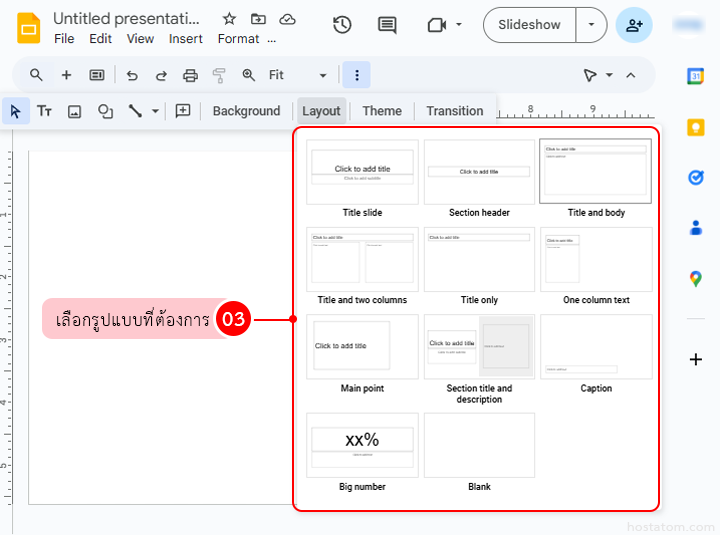
💡 TIP
ถ้าอยากจัดเรียงสไลด์ใหม่
แค่คลิกเลือกสไลด์จากแถบด้านซ้าย → กดค้าง → แล้วลากไปวางในตำแหน่งที่ต้องการได้เลย
การใส่ข้อความ และรูปภาพ
📝 ใส่ข้อความ
คลิกช่องที่ต้องการ แล้วพิมพ์ข้อความได้ทันที

🎨 ตกแต่งข้อความ
ใช้แถบเมนูด้านบน เพื่อปรับขนาด สี หรือจัดตำแหน่งข้อความได้ตามต้องการ

🖼️ แทรกรูปภาพ
คลิกเมนู Insert > Image
แล้วเลือกรูปจากแหล่งที่ต้องการ เช่น จากคอมพิวเตอร์, Google Drive หรือค้นจากเว็บ
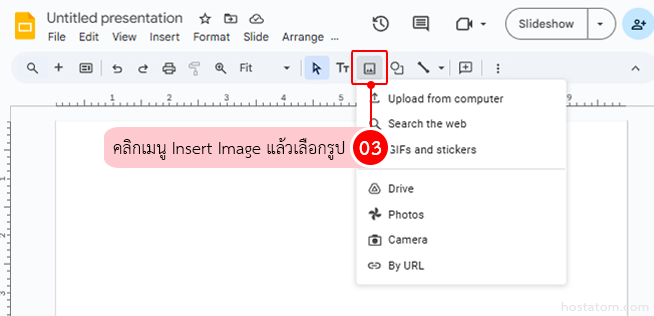
เลือกธีมและจัดหน้าตาให้สวยงาม
คลิกปุ่ม Theme ที่แถบเมนูด้านบน
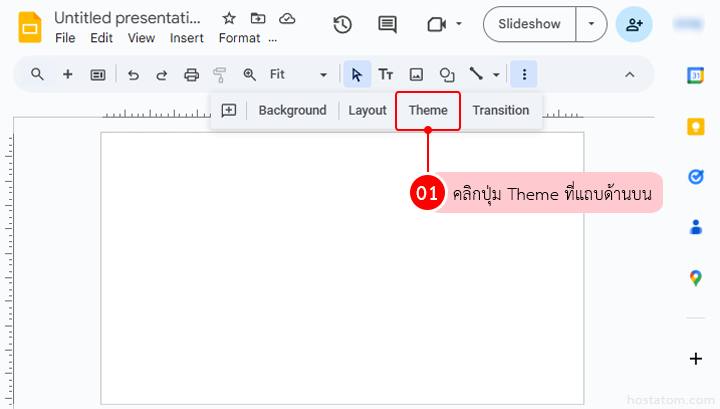
เลือกดีไซน์ที่ชอบจากแถบด้านขวา
ระบบจะปรับธีมให้กับทุกสไลด์ในงานนำเสนอให้เข้ากันอย่างลงตัว
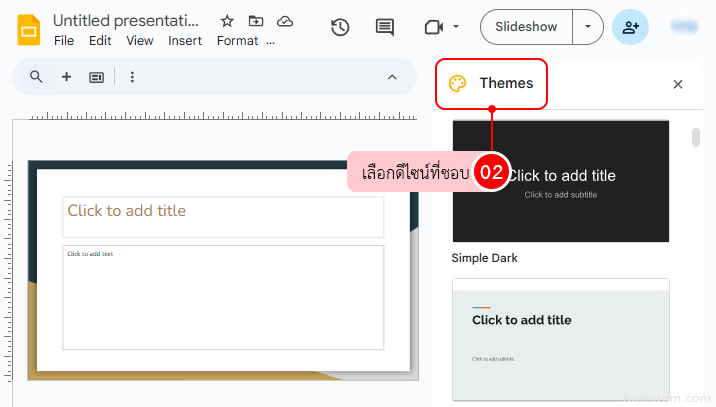
ใส่เอฟเฟกต์เปลี่ยนสไลด์และ Animation
🎞️ ใส่เอฟเฟกต์ตอนเปลี่ยนสไลด์
คลิกเมนู Transition
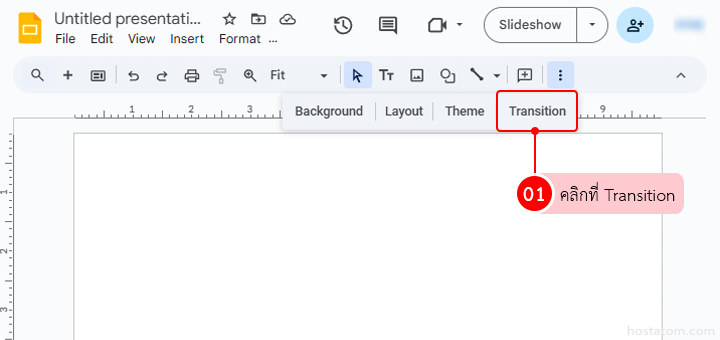
เลือกเอฟเฟกต์ที่ต้องการ แล้วกด Apply to all Slides
เอฟเฟกต์จะทำงานขณะนำเสนอ และเปลี่ยนสไลด์ไปยังหน้าถัดไป
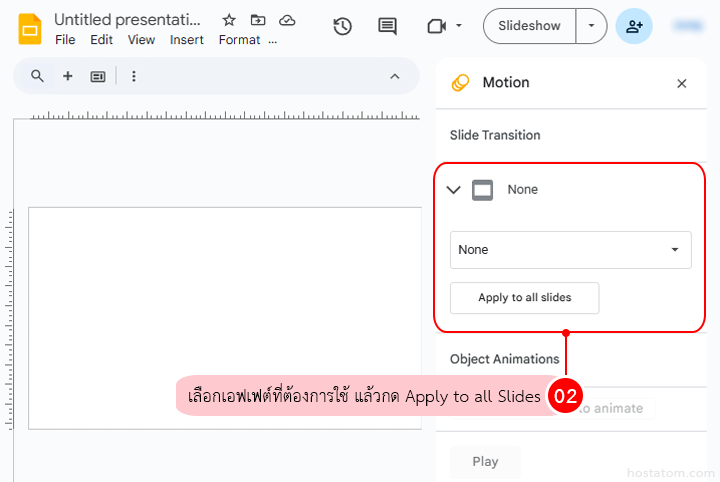
✨ ใส่ Animation ให้กับวัตถุ
- คลิกวัตถุ เช่น ข้อความหรือรูปภาพ
- คลิกขวา → เลือก Animate

จากนั้น เลือก Animation ที่ต้องการ จากนั้นกด Play เพื่อดูตัวอย่าง
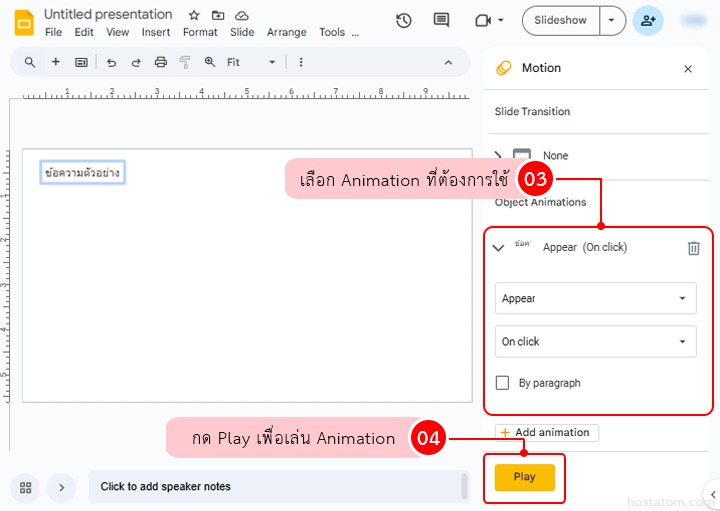
Google Slides ไม่ได้มีไว้แค่ทำสไลด์สวย ๆ แต่คือเครื่องมือที่ช่วยคุณเล่าเรื่องได้อย่างมืออาชีพ คราวหน้าถ้ามีอะไรจะนำเสนอ… ก็กลับมาเริ่มที่นี่ได้เลย 😉
ถ้าอยากใช้งาน Google Workspace ให้คุ้มค่ากว่าที่เคย
ลองดูบริการดี ๆ จาก hostatom ที่ดูแลคุณตั้งแต่เริ่มต้น และพร้อมซัพพอร์ต 24/7 😍
